Crie um sistema de reserva de consultas médicas WooCommerce com um plug-in de reserva grátis!
Publicados: 2018-03-08Este artigo irá ajudá-lo a configurar um sistema de agendamento de consultas médicas baseado em WooCommerce usando o plugin WooCommerce Bookings and Appointment – um plugin WordPress gratuito.
Uma visão geral
É bastante desconfortável para os administradores do hospital marcar uma consulta médica usando métodos tradicionais, como telefone, e-mail ou qualquer outro tipo de agendamento em papel. A prática desses processos de reserva manual pode causar confusão e, às vezes, confrontos entre dois ou mais compromissos. A magnitude do problema aumenta quando um de seus pacientes cancela a consulta ou não paga a taxa de reserva no prazo. Esses tipos de incidentes podem distorcer seus acordos de reserva e podem levar a uma situação confusa, que idealmente deve ser evitada em todos os momentos. Felizmente, muitas plataformas de comércio eletrônico vêm desenvolvendo várias soluções de reservas e reservas para seus usuários que podem facilitar sua vida profissional. O WooCommerce, por exemplo, tem muitos plugins de suporte que permitem aos usuários configurar um sistema de reservas em seu site. Alguns desses plug-ins ricos em recursos podem até ajudá-lo a criar um sistema completo de gerenciamento de reservas para um grande centro médico .
Como você deve saber, a consulta médica é um dos setores mais exigentes onde você precisa de um sistema robusto de agendamento de consultas. Esse sistema diminuirá a carga de trabalho dos administradores e permitirá que eles se concentrem em outras tarefas importantes. O WooCommerce Bookings And Appointments Plugin é uma excelente solução para todas as necessidades relacionadas a reservas e reservas. Possui um sistema dinâmico que permite que os pacientes marquem consultas sem qualquer conflito entre as consultas de outros pacientes. Você pode definir um novo produto reservável, definir o preço por unidade de tempo e até definir seu próprio período de reserva personalizado.

A versão gratuita do plugin é suficiente para criar seu próprio sistema de agendamento online. Você ainda pode emparelhar com um plug-in de pagamento para formar uma solução de reserva de ponta a ponta. Neste artigo, ajudaremos você a configurar um sistema robusto de agendamento de consultas médicas para o seu site WooCommerce. Também abordaremos algumas dicas e truques que serão úteis para o seu sistema de reservas. Então, vamos começar a configurar o sistema de reservas.
Categorize e crie produtos reserváveis
Depois de instalar o plug-in em seu site WooCommerce, você precisa definir os produtos reserváveis. Esses produtos vão representar as reservas e sim, o processo é bem simples. Você só precisa ter os detalhes certos do compromisso com você. Você pode consultar as etapas a seguir para criar um produto reservável usando o plug-in WooCommerce Bookings And Appointments.
- Defina o nome da reserva: Vá para WordPress > Painel > Produtos > Adicionar novo e escreva o nome do produto reservável. Se você estiver administrando um hospital de várias especialidades que incorpora vários departamentos como Cardiologia, Nefrologia e tem muitos médicos, você teria que criar muitos produtos. Na imagem a seguir, você pode ver uma amostra de produto reservável para um médico especialista em Urologia. Você pode mencionar os detalhes relevantes na seção de descrição da página do produto, como mostrado na imagem abaixo.
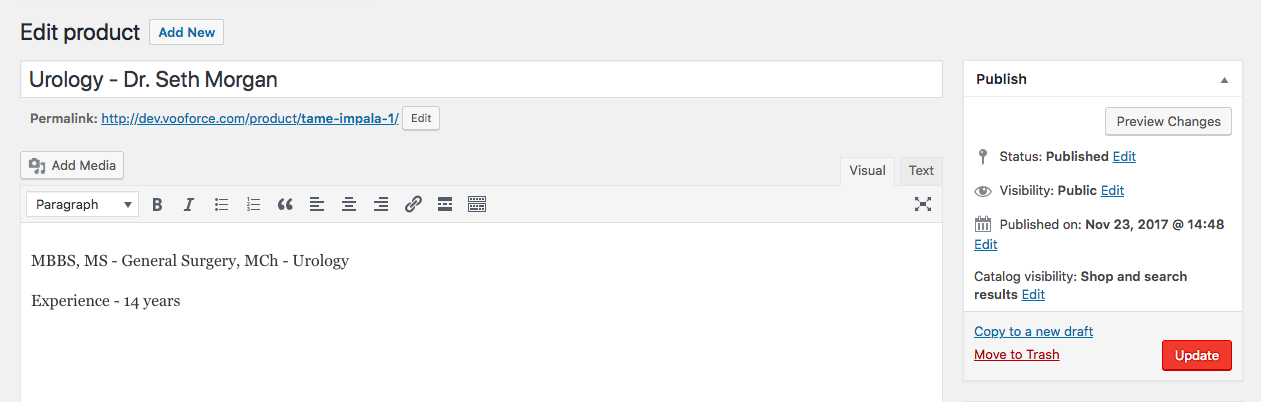
Você pode mencionar o nome do médico aqui - Crie várias categorias: Para reduzir a confusão, você pode simplesmente criar categorias para diferentes departamentos e atribuir cada produto reservável à sua respectiva categoria. Por exemplo, se você tiver cinco médicos especialistas em Cardiologia em seu hospital, poderá criar cinco produtos diferentes semelhantes ao exemplo acima. Depois disso, você pode atribuir os cinco médicos em uma categoria (Cardiologia).
- Especificar produtos reserváveis: Esta opção aparecerá na seção Dados do produto depois de instalar o plug-in. Depois de selecionar o Produto que pode ser reservado (veja abaixo), você pode prosseguir e clicar em Atualizar .
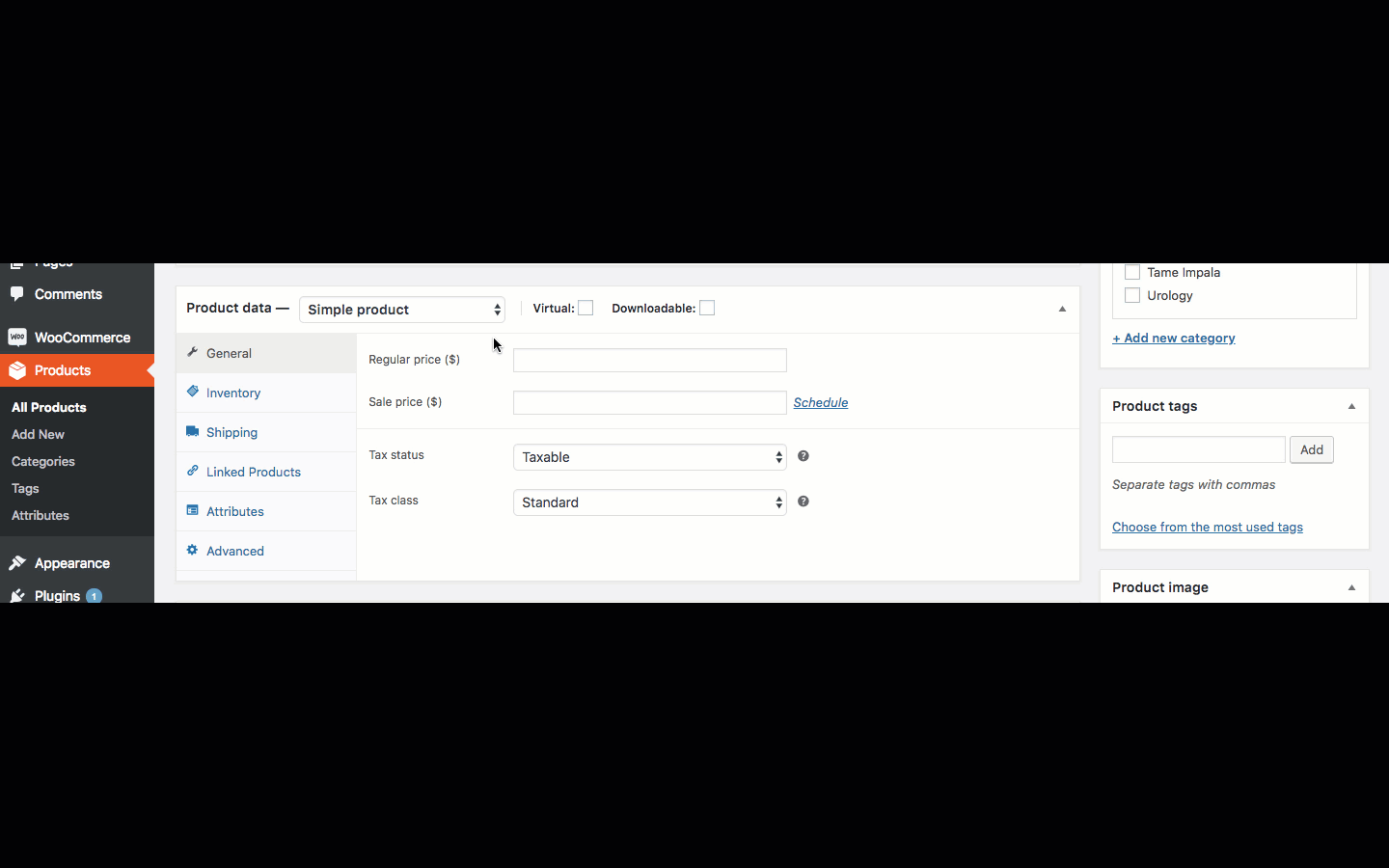
Defina o custo e o tempo de reserva
Depois de definir o produto como um produto reservável, é hora de configurar mais detalhes. Você deve mencionar o custo da reserva na página de edição do produto. Consulte a seguinte imagem mostrada abaixo:

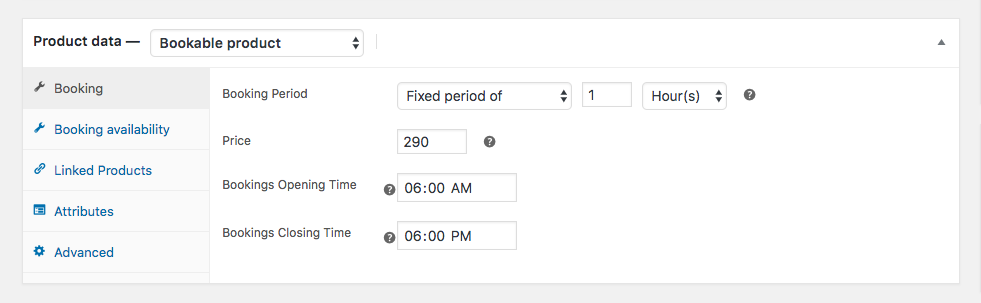
Como você pode ver na imagem acima, você tem a opção de preencher o custo da reserva. Observe que este preço será aplicado por unidade de tempo. Portanto, se você mencionou o preço da reserva como US$ 10 por minuto e um cliente reserva um período de 10 minutos, o custo total será de US$ 100 (10×10).
Dependendo da duração de tempo desejada para o compromisso, você pode escolher a unidade de tempo como minutos ou horas. Existem outras opções também, Dias e Meses, mas essas unidades de tempo geralmente não se aplicam no setor de consultas médicas. Os médicos geralmente atendem seus pacientes por alguns minutos ou horas em alguns casos. Seja qual for o caso, você pode selecionar o período de tempo fixo conforme mostrado na imagem acima e depois definir o preço.
Definindo a duração da reserva
O plugin também possui uma seção para permitir que os usuários escolham o horário de abertura e fechamento de reservas. Esse recurso determinará a hora em que as reservas começarão e a hora em que a janela fechará. Este é um recurso muito bacana que pode reduzir o incômodo ao lidar com vários pacientes. Dessa forma, você pode preparar facilmente uma lista de pacientes que visitam um determinado médico naquele dia. Depois de ter feito isso, você pode ir para a página do produto e verificar por si mesmo. Pode ser algo como mostrado na imagem abaixo:
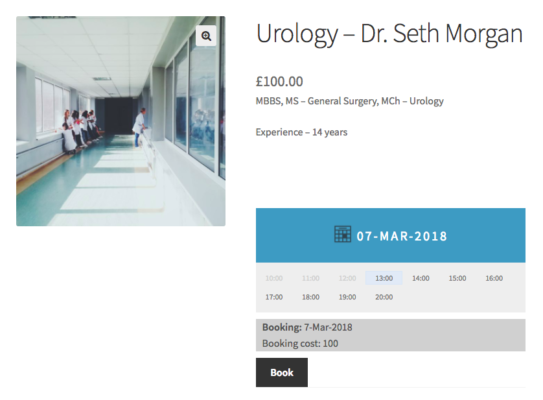
Portanto, se um médico de urologia pode marcar consultas por uma hora, essa solução pode ser ótima para ele. Os pacientes podem escolher o tempo disponível desejado para consultar o médico e pagar o preço da reserva, aqui £ 100. Agora, se houver reservas anteriormente, o plug-in bloqueará esses horários e mostrará apenas o tempo disponível. Você pode consultar a imagem a seguir para o mesmo.
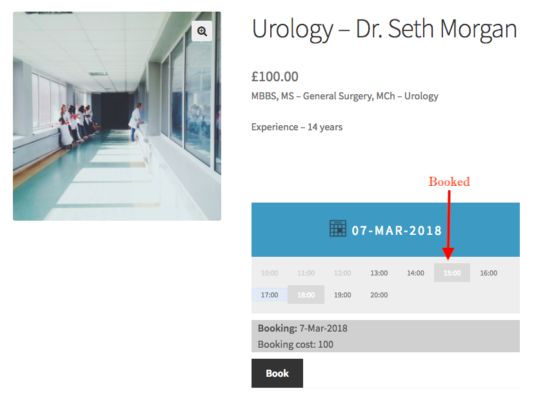
No exemplo acima, o cliente não pode reservar das 10:00 às 12:00, 15:00 e 18:00 horas. Isso ocorre porque os horários das 10:00 às 12:00 terminam em tempo real, então não há reservas disponíveis para essas duas horas. Os horários 15:00 e 18:00 já foram agendados por outros pacientes e por isso não estão disponíveis para o cliente atual. Esse é um recurso muito importante e pode evitar muitas confusões ao marcar um horário.
Defina a duração de tempo personalizada, se necessário
Outro recurso pequeno, mas importante, é definir uma duração de tempo de reserva personalizada. Digamos que um de seus médicos tenha um equipamento especial para realizar uma análise detalhada do problema do paciente. O procedimento completo requer um intervalo de tempo de, digamos, duas horas e, portanto, você precisaria aumentar a duração da consulta desse médico de uma hora para duas horas. Então, tudo o que você precisa é ir até esse produto reservável e definir a duração do tempo como duas horas. Você pode conferir a última seção do vídeo a seguir, onde mostramos como a duração do tempo personalizado é definida.
Uma vez que a reserva é feita pelo cliente, ele ou ela pode ir para a página do carrinho e pagar pelas reservas. Na imagem a seguir, você pode ver que a reserva é das 14:00 às 16:00 horas. Este é um recurso realmente útil que pode ajudá-lo em algumas situações exigentes.
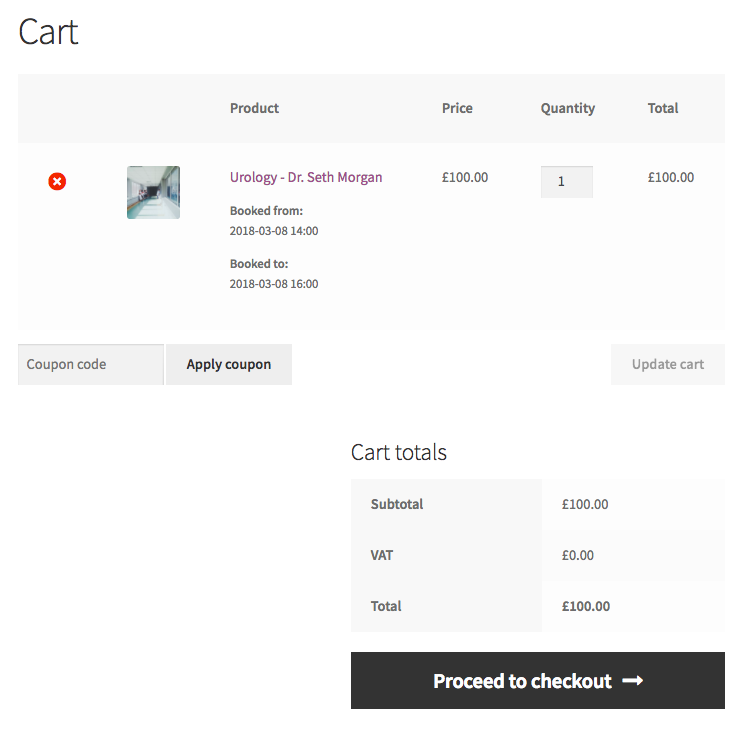
Conclusões
Este artigo é uma abordagem para mostrar como configurar um sistema de agendamento de agendamento de consultas médicas usando a versão gratuita do plugin WooCommerce Bookings And Appointments. Você pode usar a versão Premium do plugin para incorporar mais recursos ao seu WooCommerce. Este plugin é bastante fácil de usar e configurar seu caso de negócios. Se você precisar de ajuda ou encontrar alguma dificuldade em relação a qualquer um dos recursos do plug-in, por favor, comente abaixo. Teremos o maior prazer em ajudá-lo.
A versão premium do nosso plugin oferece muitos recursos. Confira sua incrível revisão em CollectiveRay – 7 Melhores Plugins de Reservas WooCommerce para Agendamento de Compromissos (2018) .
